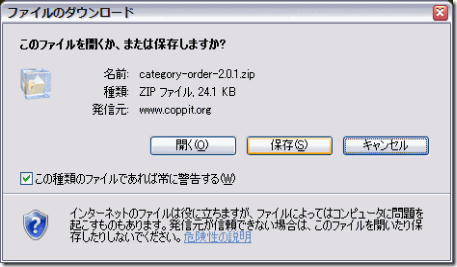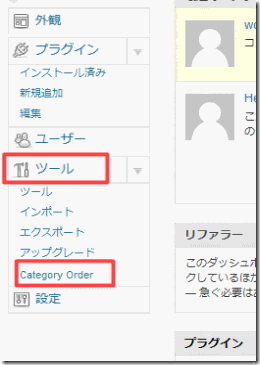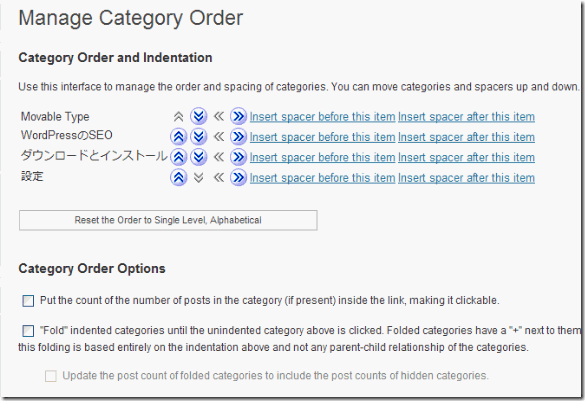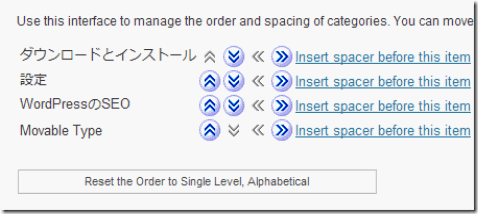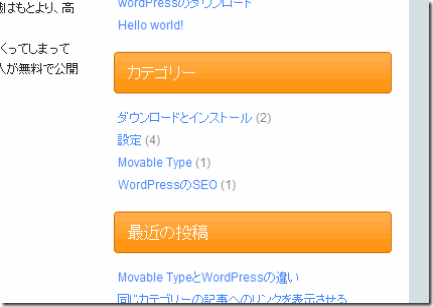-
カテゴリーの順番を変更する
WordPressでは、作成したカテゴリーは、あとから作成したカテゴリーほど上位に表示されるようです。
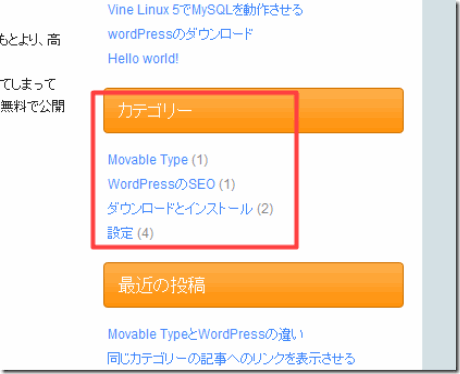
上はデフォルトの状態のカテゴリーの並び方です。
私のこのブログは、WordPressのインストールや設定がメインなので、順番的には、- ダウンロードとインストール
- 設定
- WordPressのSEO
- Movable Type
というような並び方が望ましいと思っているんですけれど、 今回はこうしたカテゴリーの並び順を変更するプラグインを紹介します。
追記:今回紹介する「Category Order」は、場合によってエラーが表示される可能性があるので、
「My Category Order」というプラグインをおすすめします。
インストールの仕方はリンク先を参照。プラグインとは
プラグインとは、ウィジェットとは違い、どちらかというとウィジェットやブログ投稿などを改良するためのツールみたいなもので、インストールすることによって使用できるようになります。
WordPressをインストールすると、日本語投稿に関するWP Multibyte Patchがすでに利用可能になっています。
このWP Multibyte Patchというプラグインは、日本語の記事を正しく処理するためのプラグインです。詳しい説明は省きますが、日本語のようにひらがな・漢字をあわせて数万個の文字を扱う言語では、1バイト(2の8乗の256)では数が足りません。
そこで、2バイト(2の16乗の65536)を使用して表現しています。もともとWordPressは1バイト圏のプログラムなので、2バイトの文字処理がちょっと弱いみたいです。
そこで正しく2バイトを扱えるようなプラグインの登場になったわけです。
具体的にどこがどうなるのかは、私は知りませんが、おそらくとある漢字の並び方によってデータが壊れたり、処理がおかしくなるんだと思います(CGIを学んだことがある方ならこのことは理解しやすいでしょう)。カテゴリーの並び順を変更する
ではさっそくカテゴリーの並び順を変えるプラグインをダウンロード、インストールしてみましょう。
ダウンロードとインストール
ダウンロードはhttp://www.coppit.org/code/から行います。
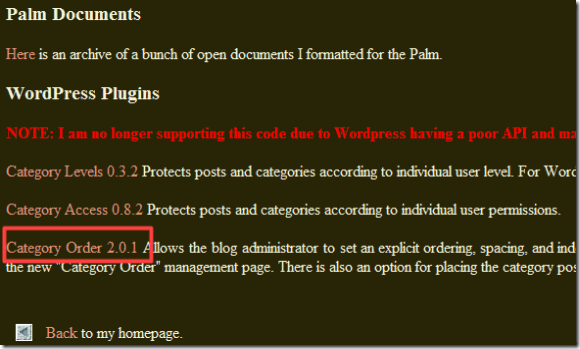
ページの下の方にある、「Category Order X.X.X」の部分をクリックします。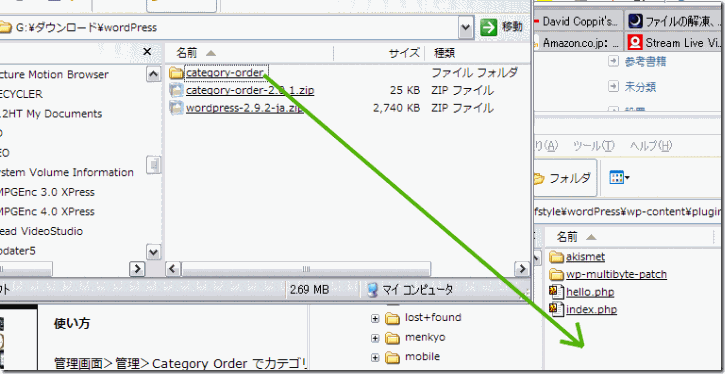
FTPを使って、「wp-content」フォルダの中の「plugins」フォルダの中にアップロードします。設定方法
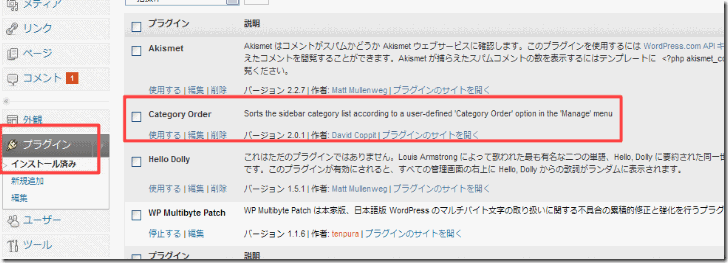
管理画面にログインし「外観」の「プラグイン」をクリックすると、「Category Order」がインストールされているのがわかります。
「使用する」をクリックします。
コメントを残す
カテゴリー
- WordPressの導入 (11)
- WordPressの設定 (20)
- WordPressのSEO (21)
- テーマ・プラグイン (7)
- ロリポップ (5)
- サイト構築 (16)
- Movable Type (1)
- Ubicast Blogger (1)